Excel表格里的右斜线怎么做-excel怎么分斜杠
最近Excel表格里的右斜线怎么做?_excel怎么分斜杠?事件在热度非常高,为大家准备了完整关于Excel表格里的右斜线怎么做?_excel怎么分斜杠?事件的所有相关内容,如果大家想知道更多这方面的情况,请持续关注本站!
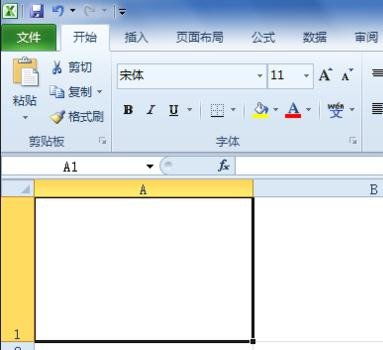
1、首先,打开Excel文件,并选择需要进行分割的表格。
2、然后,右键点击鼠标,在弹出的菜单中选择“设置单元格格式”选项。
3、接下来,在打开的设置窗口中切换到“边框”页面,在选项中选择“斜线”按钮,然后点击确定即可完成分割。
有关Excel表格里的右斜线怎么做?_excel怎么分斜杠?的介绍就介绍到这里了,如果还想更多这方面的信息的小伙伴,记得收藏关注软件站!

 0
0 
 0
0 
 0
0 
 0
0 
 0
0 
 0
0 
 0
0 
 0
0 
 0
0 
 1
1